Hromadné odstranění uživatelů v Microsoft Entra ID
Pomocí Centra pro správu v Microsoft Entra ID, součást Microsoft Entra, můžete odebrat velký počet členů do skupiny pomocí souboru hodnot oddělených čárkami (CSV) k hromadnému odstranění uživatelů.
Hromadné odstranění uživatelů
Tip
Postup v tomto článku se může mírně lišit v závislosti na portálu, od který začínáte.
Přihlaste se do Centra pro správu Microsoft Entra jako aspoň globální Správa istrator.
Vyberte Microsoft Entra ID.
Vyberte Uživatele Všichni>uživatelé>Hromadné operace>Hromadné odstranění.

Na stránce Hromadné odstranění uživatele vyberte Stáhnout a stáhněte si nejnovější verzi šablony CSV.
Otevřete tento soubor CSV a přidejte řádek pro každého uživatele, kterého chcete odstranit. Jedinou požadovanou hodnotou je hlavní název uživatele. Uložte soubor.
Na stránce Hromadné odstranění uživatele v části Nahrát soubor CSV přejděte k souboru. Když vyberete soubor a kliknete na Odeslat, spustí se ověření souboru CSV.
Po ověření obsahu souboru se zobrazí úspěšně nahraný soubor. Pokud dojde k chybám, musíte je před odesláním úlohy vyřešit.
Když soubor projde ověřením, vyberte Odeslat a spusťte hromadnou operaci, která uživatele odstraní.
Po dokončení operace odstranění se zobrazí oznámení o úspěšném dokončení hromadné operace.
Pokud dojde k chybám, můžete si soubor výsledků stáhnout a zobrazit na stránce Výsledky hromadné operace. Soubor obsahuje důvody jednotlivých chyb.
Poznámka:
Při provádění hromadných operací, jako je import nebo vytvoření, může dojít k problému, pokud se hromadná operace nedokončí během hodiny. Pokud chcete tento problém vyřešit, doporučujeme rozdělit počet zpracovaných záznamů na dávku. Před exportem můžete například omezit sadu výsledků filtrováním podle typu skupiny nebo uživatelského jména a zmenšit tak velikost výsledků.
Struktura šablon CSV
Řádky v příkladu stažené šablony CSV jsou následující:
- Číslo verze: První řádek obsahující číslo verze musí být součástí souboru CSV pro nahrání.
- Záhlaví sloupců:
User name [userPrincipalName] Required. Starší verze šablony se můžou lišit. - Příklad řádku s příklady: Do šablony jsme zahrnuli příklad přijatelné hodnoty.
Example: chris@contoso.comMusíte odebrat ukázkový řádek a nahradit ho vlastními položkami.
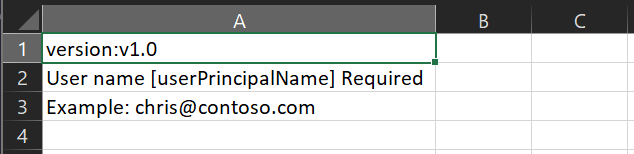
Další pokyny pro šablonu CSV
- První dva řádky šablony nesmí být odebrány ani upraveny nebo nelze šablonu zpracovat.
- Požadované sloupce jsou uvedené jako první.
- Nepřidávejte do šablony nové sloupce. Všechny další sloupce, které přidáte, se ignorují a nezpracují.
- Před provedením novýchzměnch
Zkontrolovat stav
Stav všech nevyřízených hromadných požadavků můžete zobrazit na stránce s výsledky hromadné operace.
Dále můžete zkontrolovat, jestli uživatelé, které jste odstranili, existují v organizaci Microsoft Entra na portálu nebo pomocí PowerShellu.
Ověření odstraněných uživatelů
- Přihlaste se k Centru pro správu Microsoft Entra alespoň jako uživatel Správa istrator.
- Vyberte Microsoft Entra ID.
- Vyberte jenom všichni uživatelé a ověřte, že odstraněné uživatele už nejsou uvedené.
Ověření odstraněných uživatelů pomocí PowerShellu
Spusťte následující příkaz:
Get-MgUser -Filter "UserType eq 'Member'"
Ověřte, že už nejsou uvedeni uživatelé, které jste odstranili.
